Outdated documentation
The latest documentation was moved to docs.qfield.org
A QField által létrehozott űrlapok hasonlóak, de nem azonosak a QGIS űrlapokkal.
Az Attribútum űrlap kikapcsolása beállítást közvetlenül alkalmazzuk a QFiled űrlapra.
A QGIS mező vezérlőket a legnagyobb gondosság elve alapján támogatjuk.
| Vezérlő típus | Támogatás | Megjegyzés |
|---|---|---|
| Szövegszerkesztés | ✔ |
|
| Jelölőnégyzet | ✔ | |
| Érték térkép | ✔ | |
| Rejtett | ✔ | |
| Csatolás | ✔ | This field is combined with camera integration. It is also able to open other files like pdf and doc (if the user has an appropriate viewer) Csatolás (fotó beállítások) |
| Dátum idő | ✔ | |
| Reláció hivatkozás | ✔ | |
| Kapcsolat vezérlő | ✔ | |
| Value Relation | ✔ | |
| Továbbiak | ✘ | Finanszírozás |
További információért forduljon a kapcsolatok fejezethez a hivatalos QGIS Dokumentációban.
A kapcsolat vezérlőben egy listában megjelenik az összes hivatkozott gyermek elem. Hozzáadhat, törölhet és megnyithatja őket.
The visual identification of the list entries are done via the „Display Expression” of the child layer.
Kulcs kezelés
Since the parents primary keys are used as foreign keys on the referencing child features, these primary keys must be save to use even after the synchronization back to the original data. Therefore we recommend to use stable values such as UUIDs for primary keys.
It is possible to already add children from a parent that is about to be added. This possibility will be blocked if there is no valid primary key on the parent or the constraints are violated. In case the adding of the parent feature is canceled after some children have been added already, the children are deleted as well.
Több a többhöz kapcsolatok
On many-to-many relationships, according to the cardinality setting in the QGIS Vector Layer Properties, on adding, deleting or opening an entry in the list effects directly the child layer (on direct cardinality) or the linking table (on many-to-one cardinality).
The second case is usually used when there are additional relation information (e.g. percentage) in the linking table.
In case of the many-to-one cardinality on many-to-many relations the Display Expression needs to be set on the linking table.
A „Csatolás” vezérlőt használjuk a fájlhoz tartozó útvonal tárolásához a mezőben.
Ez használható ehhez:
Az elérési út legyen relatív. A képeket és dokumentumokat a projekt egy alkönyvtárában tároljuk, ahová a szöveg mezőben lévő link mutat.
A QField-ben a kép megjelenik. A kamara szimbólumra kattintva a kamara frissíti a képet egy új fotóval.
A szinkronizáláskor a képeket, pdf.eket és dokumentumokat tartalmazó alkönyvtárat szintén át kell másolni.
The option „hyperlink” on the attachment widget will disable the camera functionality and enable a hyperlink to open a document (pdf, doc, …).
The widget „Value Relation” offers values from a related table in a combobox. You can select layer, key column and value column. Several options are available to change the standard behaviors: allow null value, order by value and allow multiple selections. The widget will display a drop-down or multiple-select list of the referenced features.
A csoportokat és a füleket támogatjuk a Húzd és ejtsd tervező űrlapokról.
Egy kifejezés alapján a csoportok elrejthetők. Ez akkor hasznos, ha bizonyos körülmények között csak bizonyos attribútumokra van szükség. Példaként képzeljük el, hogy fákat térképezünk. Néhány közülük beteg lehet és van egy lehetséges betegségek listánk. Hogy ne zsúfoljuk tele mezőkkel az űrlapot, készítsünk egy csoportot és állítsuk be a láthatósági kifejezést a „betegségekre”. Adjon hozzá egy betegség jelölőnégyzetet. A betegségek listája csak akkor jelenik meg a felhasználónak, ha a jelölőnégyzetet kiválasztotta.
Nézzük meg mit kaptunk a terepen:
Az attribútum mezőkhöz korlatozásokat rendelhetünk. A korlátozások kifejezések melyeknek True (vagy 1) értéket kell adniuk, hogy az űrlapot el tudjuk menteni. A korlátozásokat mezőnként állíthatjuk be és egy leírást adhatunk meg mellé, melyet a felhasználó akkor lát, ha a korlátozó feltétel nem teljesül.
Nem adhat meg az ország legmagasabb hegyénél nagyobb magasságot.
"elevation" < 5000
Egy azonosító kitöltése kötelező.
"identifier" IS NOT NULL
A mezőkre alapértelmezett értéket állíthatunk be. Az alapértelmezett értékek az új elem digitalizálásánál jelennek meg az attribútum űrlapban. A felhasználó látja azokat és módosíthatja, ha szerkeszthető a mező. Az alapértelmezett értékek geometria vagy kifejezés változóktól függhetnek.
For more information regarding storing information related to your position in object attributes, refer to the deticated GNSS documentation.
Pozíció adatok beillesztése változóként:
@position_horizontal_accuracy
Adja meg az aktuális dátumot és időt:
now()
Adja meg a digitalizált vonal hosszát:
length($geometry)
Konfigurálja a globális változókat az eszközön és szúrja be őket.
@operator_name
Ha a hely alapján egy terület kódot akar rendelni az új beszúrt elemhez, akkor használhatja az aggregátor kifejezést:
aggregate( layer:='regions', aggregate:='max', expression:="code", filter:=intersects( $geometry, geometry( @parent ) ) )
To transform the coordinates received from @position_coordinate to the coordinate system of your project:
x(transform(@position_coordinate, 'EPSG:4326', @project_crs ))
y(transform(@position_coordinate, 'EPSG:4326', @project_crs ))
If you want to use the snapping results after drawing a line, you can use the @snapping_results variable. The following code extracts the value of the attribute id of the snapping match of the first point of a line.
with_variable(
'first_snapped_point',
array_first( @snapping_results ),
attribute(
get_feature_by_id(
@first_snapped_point['layer'],
@first_snapped_point['feature_id']
),
'id'
)
)
A mezők szerkeszthetőségének beállítását figyelembe vesszük.
A QField sokkal részletesebb felügyeletet biztosít az utoljára használt értékek kezelésében és figyelmen kívül hagyja a QGIS beállításokat.
The “Use completer” checkbox must be checked to be able to use the auto-complete in the value relation.
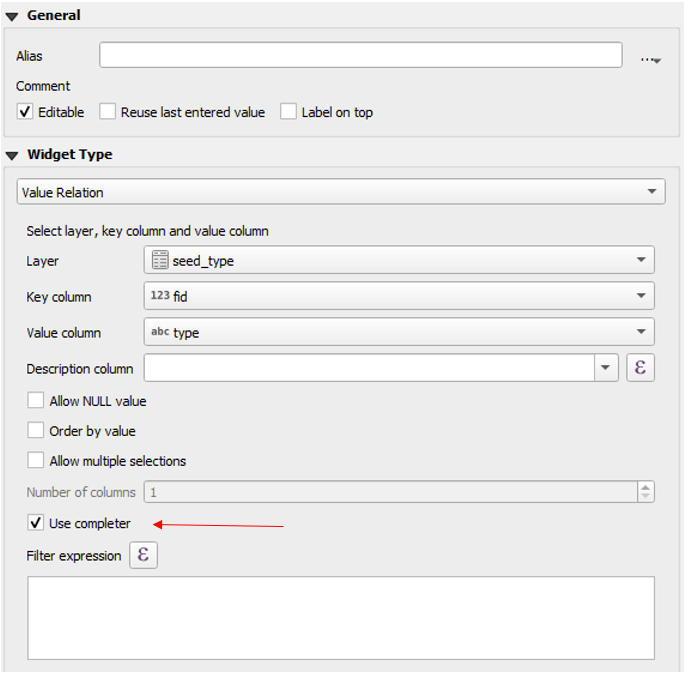
Here a video showing how it works on QField Search in value list.